martes, 15 de marzo de 2011
LA PANTALLA DE GOOGLE Y SUS PARTES
1.- Entorno de búsqueda. Esta primera línea nos indica que hemos buscado en La Web, pero también es posible buscar en Imágenes, Grupos y Noticias. Además podemos acceder a otros servicios de Google, como Gmail, Maps y muchos otros que encontramos al desplegar Más. Sobre algunos de ellos hablaremos más adelante.
2.- La caja de búsqueda es donde escribimos las palabras que queremos buscar. A continuación aparece el botón Búsqueda. Un pequeño truco: en lugar de hacer clic en el botón Búsqueda es más rápido pulsar la tecla INTRO o ENTER.
A medida que escribamos, en esta caja nos irán apareciendo sugerencias de búsqueda, que podemos elegir con un clic.
3.- En esta línea podemos elegir entre realizar la búsqueda en toda la web, en páginas en español, o en páginas de España. La opción por defecto es en la Web, si estamos buscando desde www.google.es, y escribimos palabras en español, suelen aparecer páginas en español, pero si queremos asegurarnos más podemos marcar páginas en español. Con la última opción Google busca en páginas del dominio .es o que tengan otras características que hagan suponer que la página es de España. Estas opciones, variarán según la pantalla de búsqueda de cada país.
4.- Datos del resultado. En esta línea nos recuerda que hemos buscado en la Web. Nos dice que se está mostrando el intervalo de resultados del 1-10 (aunque nosotros hemos recortado la imagen y sólo se ven cuatro) a continuación nos da el número de páginas que ha encontrado, 11.500.000 relacionadas con librerías y el tiempo que ha tardado en realizar la búsqueda. Aunque parezca mentira ha tardado 0,14 segundos en encontrar las diez primeras páginas que contienen la palabra librerías entre más del billón (1.000.000.000.000) de páginas únicas que tenía indexadas en 2008.
5.- Enlaces patrocinados. Esta primera línea no es un resultado de la búsqueda, sino un enlace de alguien que ha pagado para que su publicidad aparezca ahí. Google nos advierte de ello con el color de fondo en amarillo claro y un letrero en la parte derecha que dice Enlace patrocinado.
En la parte derecha de la página también pueden aparecer más enlaces patrocinados separados del resto por una línea vertical y con el letrero en la parte superior derecha que dice Enlaces patrocinados.
Según el interés comercial de la palabra que busquemos aparecerán más o menos enlaces patrocinados, por ejemplo, para la palabra hosting aparecerán muchos enlaces patrocinados y para albaricoques aparecerán pocos.
6. - Líneas de Resultados. Cada resultado está compuesto por varias líneas, en la primera aparece el título de la página web encontrada. Si nos fijamos en el primer resultado aparece Comprar libros en casa del Libro, si hacemos clic sobre él, visitaremos esa página.
A continuación aparecen dos líneas que normalmente contienen fragmentos del texto de la página, Acercarte a Casa del Libro, tu espacio de venta de libros. Podrás comprar libros en la librería online de una de las mayores librerías de Europa.
En la última línea, en color verde, aparece la dirección o URL de la página encontrada www.casadellibro.com, que es donde iremos al pulsar sobre el título. A continuación aparece un enlace que dice En caché que contiene la página tal cual la encontró el robot de Google cuando indexó la página por última vez, y otro enlace a Páginas similares, que te lleva a una página con resultados del mismo tema. En caché es útil cuando la página ya no existe, pero aún así queremos poder leer lo que Google indexó.
7. -Resultados de otros tipos de búsquedas. A veces Google intercala otro tipo de resultados que no son páginas. Por ejemplo, en este caso vemos los primeros resultados que aparecen si hubiésemos buscado imágenes en vez de web. Es frecuente que aparezcan negocios localizados en Google Maps cercanos a nuestra ubicación, y resultados en noticias que contienen las palabras clave.
Al final de la página de resultados tienes una línea como la que ves en esta imagen que te permite desplazarte por todas las páginas de resultados, como puedes ver en esta imagen. Puedes ir a la Siguiente página de resultados, a la Anterior, o directamente a un número de página de los que se muestran. En este ejemplo, el número 2 en color rojo indica que estaríamos en la segunda página de resultados.
Suscribirse a:
Enviar comentarios (Atom)

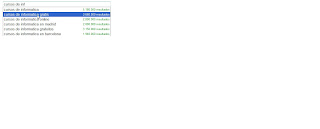
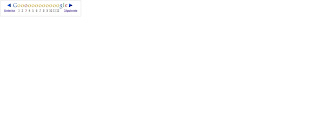
No hay comentarios:
Publicar un comentario